Apple은 사람들이 iOS 기기를 백업하고 복원할 수 있도록 돕기 위해 iTunes를 출시했습니다. 그러나 이 유틸리티에는 많은 오류가 있습니다.
가장 일반적인 오류 메시지 중 하나는 다음과 같습니다. iTunes가 iPhone을 복원할 수 없습니다..
iTunes가 iPhone을 복원하지 않는 이유는 무엇입니까?
에러 발생됨? 아이폰과 호환되지 않습니까? 여유 공간이 충분하지 않습니까? 아이폰 연결이 끊겼나요?
오류가 발생한 이유에 관계없이 여기에서 쉽게 해결할 수 있는 솔루션을 찾을 수 있습니다.

- 1부: 손상된 백업으로 인해 iTunes가 iPhone을 복원할 수 없습니다.
- 2부: 백업 세션이 실패했기 때문에 iTunes가 iPhone을 복원할 수 없습니다.
- 3부: 백업에 암호가 있기 때문에 iTunes에서 iPhone을 복원할 수 없습니다.
- 4부: iPhone에 충분한 공간이 없기 때문에 iTunes에서 iPhone을 복원할 수 없습니다.
- 5 부분. iPhone을 복원하는 iTunes의 가장 좋은 대안
파트 1: 손상된 백업으로 인해 iTunes에서 iPhone을 복원할 수 없습니다.
iTunes가 iPhone을 복원할 수 없다는 메시지가 나타나면 일반적으로 이 오류 메시지가 나타나는 이유를 알려줍니다. 오류 메시지에서 백업이 손상되었거나 호환되지 않는 경우 이는 일반적으로 iOS 버전이 다르거나 백업을 생성할 때 발생한 일부 오류 때문입니다. 이러한 경우 해결책은 단순히 손상되었거나 호환되지 않는 백업을 삭제하고 다시 시도하는 것입니다.
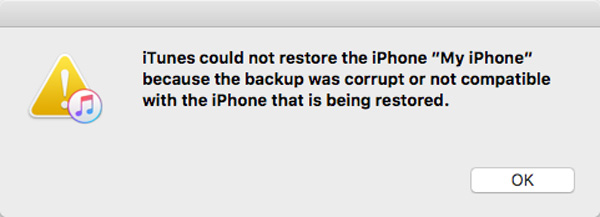
1단계. 아래 경로로 이동하여 백업 폴더를 다른 하드 드라이브에 복사합니다.
Windows의 경우 :
C:\Users\사용자\AppData\Roaming\AppleComputer\MobileSync\백업
Mac :
~ / 라이브러리 / Application Support / MobileSync / Backup /

2단계. iTunes 응용 프로그램을 시작하고 Windows의 상단 리본에서 "편집" > "기본 설정"으로 이동합니다. Mac을 사용하는 경우 "iTunes" 메뉴로 이동하여 "환경 설정"을 클릭하십시오.
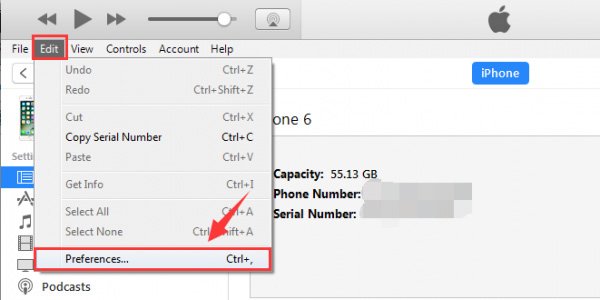
3으로 나오세요. 기본 설정 창에서 "장치" 탭으로 이동하여 목록의 모든 백업 파일을 강조 표시하고 "백업 삭제" 버튼을 클릭하여 지우십시오.
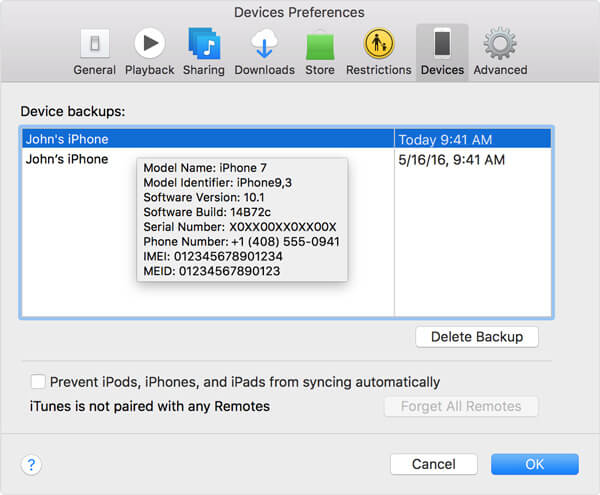
4 단계. 다른 하드 드라이버에서 원래 위치로 iTunes 백업 폴더를 이동합니다. iTunes 응용 프로그램을 다시 시작하고 "요약" 탭으로 이동한 다음 iPhone을 다시 복원해 보십시오. 이제 오류 메시지가 더 이상 나타나지 않아야 합니다.
iTunes를 사용하여 iPhone을 복원할 때 목록에서 백업 파일을 검색하도록 선택할 수 있습니다. 이때 장치의 백업을 선택했는지 확인하십시오. 다른 iOS 장비의 백업 파일을 선택하면 iTunes에서 iPhone을 복원할 수 없다는 오류 메시지가 나타날 수도 있습니다.
파트 2: 백업 세션이 실패했기 때문에 iTunes에서 iPhone을 복원할 수 없습니다.
경우에 따라 iTunes를 사용하여 iPhone을 백업하거나 복원할 때 전체 백업 세션이 축소되고 메시지가 팝업되어 백업 세션이 실패했기 때문에 iTunes가 iPhone을 백업할 수 없습니다.
iPhone의 연결 해제로 인해 발생할 수 있습니다. iPhone을 컴퓨터에 다시 연결하는 것 외에도 아래 팁을 따를 수도 있습니다.
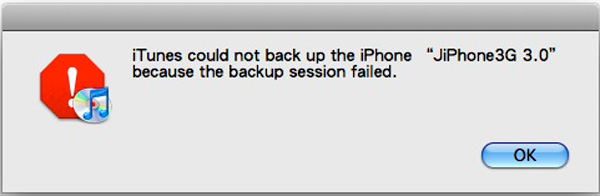
팁 1: iTunes 및 iPhone 재시동
1단계. 컴퓨터에서 iPhone을 분리하고 "전원" 버튼을 누른 다음 전원 끄기 화면에서 슬라이더를 움직여 장치를 종료합니다. 몇 초 동안 기다렸다가 iPhone의 전원을 다시 켭니다. 더 많은 iPhone 모델을 보려면 여기를 방문하십시오. iPhone을 다시 시작하십시오..
2으로 나오세요. iTunes 앱을 닫고 컴퓨터를 재부팅하십시오. 그런 다음 iPhone을 컴퓨터에 다시 연결하고 iTunes를 다시 시작하십시오.
3으로 나오세요. iPhone을 다시 복원해 보십시오. 이번에는 잘 작동해야 합니다.

팁 2: 다른 USB 장치 제거
iTunes를 사용하여 iPhone을 복원할 때 컴퓨터에서 마우스, USB 플래시 등과 같은 다른 USB 장치를 분리하는 것이 좋습니다.
팁 3: 보안 소프트웨어 끄기
iTunes가 Windows에서 iPhone을 복원할 수 없는 경우 Windows 방화벽을 일시 중단하는 것이 좋습니다. "제어판"을 열고 "시스템 및 보안" > "Windows 방화벽"으로 이동하여 비활성화합니다.
어떤 사람들은 타사 보안 소프트웨어를 사용하므로 iTunes를 사용하여 iPhone을 백업하거나 복원할 때 비활성화해야 합니다.
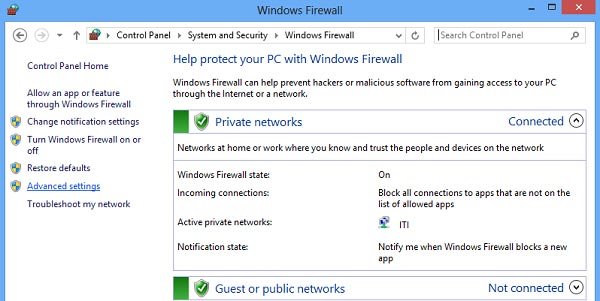
팁 4: Windows에서 iTunes 잠금 폴더 재설정
1으로 나오세요. iTunes 응용 프로그램을 닫고 iPhone을 분리하십시오.
2단계. C:\ProgramData\Apple\Lockdown을 찾아 폴더의 모든 파일을 강조 표시하고 삭제합니다.
3으로 나오세요. iPhone과 iTunes를 다시 연결하고 iPhone을 다시 복원해 보십시오.
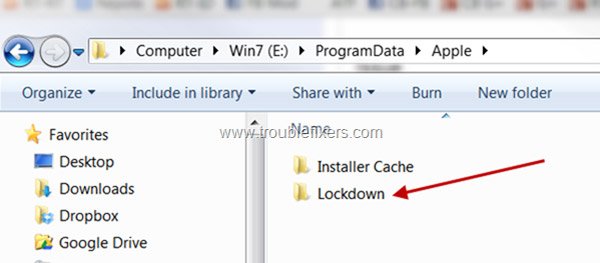
파트 3: 백업에 암호가 있기 때문에 iTunes에서 iPhone을 복원할 수 없습니다.
기억할 수 있다면 iTunes 백업의 백업 암호, iPhone을 복원할 때 입력하면 됩니다.
iPhone 백업 파일의 비밀번호를 잊은 경우 iTunes에서 iPhone을 복원할 수 없다는 오류 메시지가 나타납니다. 괜찮아요! 아래 단계는 이 문제를 해결하는 데 도움이 될 수 있습니다.
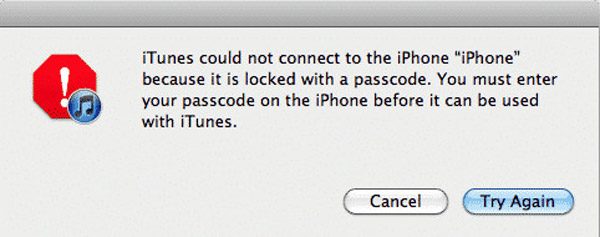
1단계. iTunes를 시작하고 iPhone을 컴퓨터에 연결합니다. 요약 탭으로 이동하여 "이 컴퓨터"를 선택하고 "지금 백업"을 클릭하여 iPhone 백업을 생성합니다.
iPhone 백업 암호화 앞의 확인란을 선택 취소하십시오.
2단계. iPhone 7 이상의 경우 Apple 로고가 나타날 때까지 "측면" 및 "볼륨 낮추기" 버튼을 모두 누르고 측면 버튼을 놓고 "볼륨 낮추기" 버튼을 5초 동안 계속 누릅니다. iPhone 6 및 이전 버전의 경우 "측면" 및 "홈" 버튼에서 동일한 작업을 수행합니다.
3으로 나오세요. 그런 다음 iTunes는 iPhone을 공장 설정으로 복원하거나 백업에서 복원하는 두 가지 옵션이 있는 메시지를 표시합니다. 백업 복원을 선택하고 화면의 지시에 따라 완료합니다.

파트 4: iPhone에 충분한 공간이 없기 때문에 iTunes에서 iPhone을 복원할 수 없습니다.
iTunes가 iPhone을 복원할 수 없는 또 다른 요인은 장비에 충분한 여유 공간이 없기 때문입니다. iTunes는 전체 백업을 iPhone으로만 복원할 수 있으므로 일반적으로 큰 공간이 필요합니다.
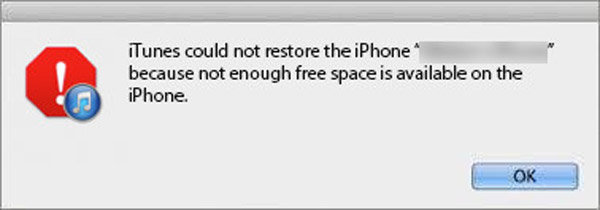
팁 1: iPhone의 여유 공간 확보
1단계. 컴퓨터에서 iPhone을 분리하고 "설정" > "일반" > "저장소 및 iCloud 사용"으로 이동한 다음 "저장소" 섹션에서 "저장소 관리"를 누릅니다.
2단계. 용량이 큰 앱을 확인하고 기기에서 불필요한 앱을 제거합니다. 이제 iTunes로 iPhone을 다시 복원하십시오.
여전히 저장 공간이 부족합니까? 이 페이지를 방문하여 iPhone에서 데이터 지우기.

팁 2: 소프트웨어 업데이트
1단계. iTunes에서 iPhone을 복원할 수 없다는 오류 메시지가 계속 표시되면 "설정" > "일반" > "소프트웨어 업데이트"로 이동하여 새 버전의 iOS를 확인하십시오.
2으로 나오세요. "다운로드 및 설치"를 누른 다음 잠금 화면 암호를 입력하여 소유자임을 확인하고 업데이트 프로세스를 트리거하십시오.

팁 3 : iTunes 업데이트
1단계. iTunes 애플리케이션을 실행하고 Mac에서 "iTunes" 메뉴->"업데이트 확인"을 클릭하거나 Windows의 "도움말" 메뉴에서 "업데이트 확인"을 누르십시오.
2으로 나오세요. iTunes에 사용 가능한 업데이트가 있으면 설치 버튼을 클릭하여 계속 진행합니다. Apple의 이용 약관을 주의 깊게 읽고 동의를 눌러 업데이트를 받으십시오.
3으로 나오세요. 완료되면 iTunes와 iPhone을 연결하면 지금 iPhone 복원을 다시 수행할 수 있습니다. 가끔 언제 iPad 비활성화 iTunes에 연결, 먼저 iTunes 업데이트를 시도하여 문제를 해결할 수도 있습니다.
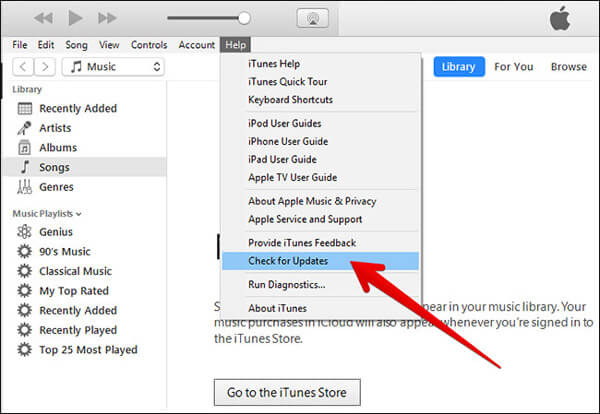
5 부분. iPhone을 복원하는 iTunes의 가장 좋은 대안
iTunes를 사용하여 iPhone을 복원하는 것이 일반적인 방법입니다. 그러나 갑작스러운 iTunes 오류로 인해 자주 중단될 수 있습니다. 오류를 영구적으로 제거하려면 iTunes 대신 iPhone 백업을 복원하는 것이 좋습니다.
Apeaksoft iPhone 데이터 복구가 최고의 대안입니다.

4,000,000+ 다운로드
1 단계. iPhone 데이터 복구 다운로드
컴퓨터에 iPhone 데이터 복구를 다운로드하여 설치하십시오. 기본 인터페이스에서 "iPhone 데이터 복구"를 선택합니다.
2단계. iTunes 백업 스캔
두 번째 위치에서 "iTunes 백업 파일에서 복구"를 누릅니다. 모든 iTunes 백업을 감지하려면 "검색 시작"을 누르십시오. 이전에 iPhone 백업 암호를 설정한 경우 iTunes 백업을 암호화하려면 암호를 입력해야 합니다.

3단계. iTunes에서 데이터 복원
iTunes 백업에 저장된 모든 데이터는 카테고리로 표시됩니다. 특정 파일 형식을 선택하여 삭제된 파일과 기존 항목을 모두 가져올 수 있습니다. 복원하려는 데이터를 체크 표시하고 "복구"를 클릭하여 iTunes에서 데이터를 즉시 복원하십시오.

iTunes 백업이 손상되어 복원할 수 없는 경우 iCloud 백업에서 복원.




